アイコンの変更方法
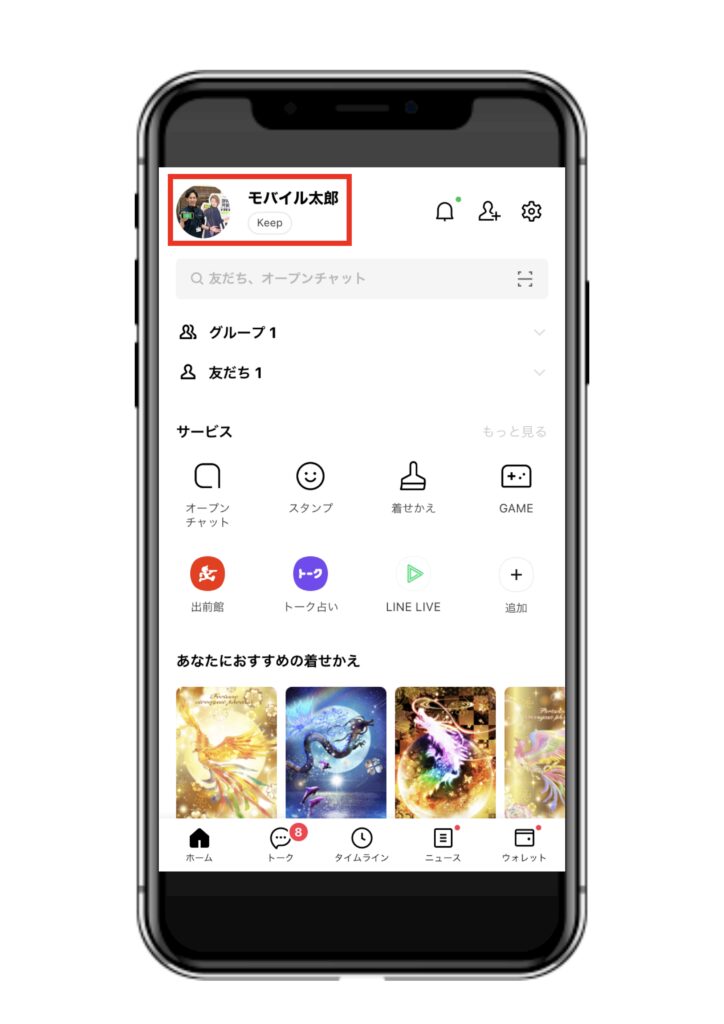
① LINEホームの自分のアイコンをタップ
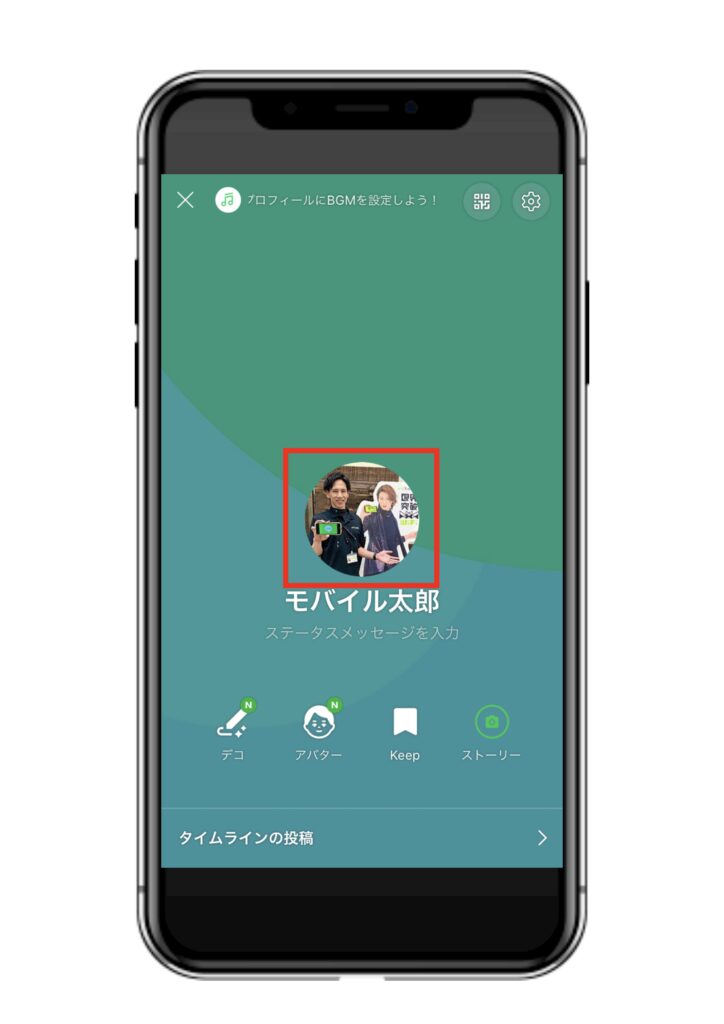
②自分のアイコンをタップ
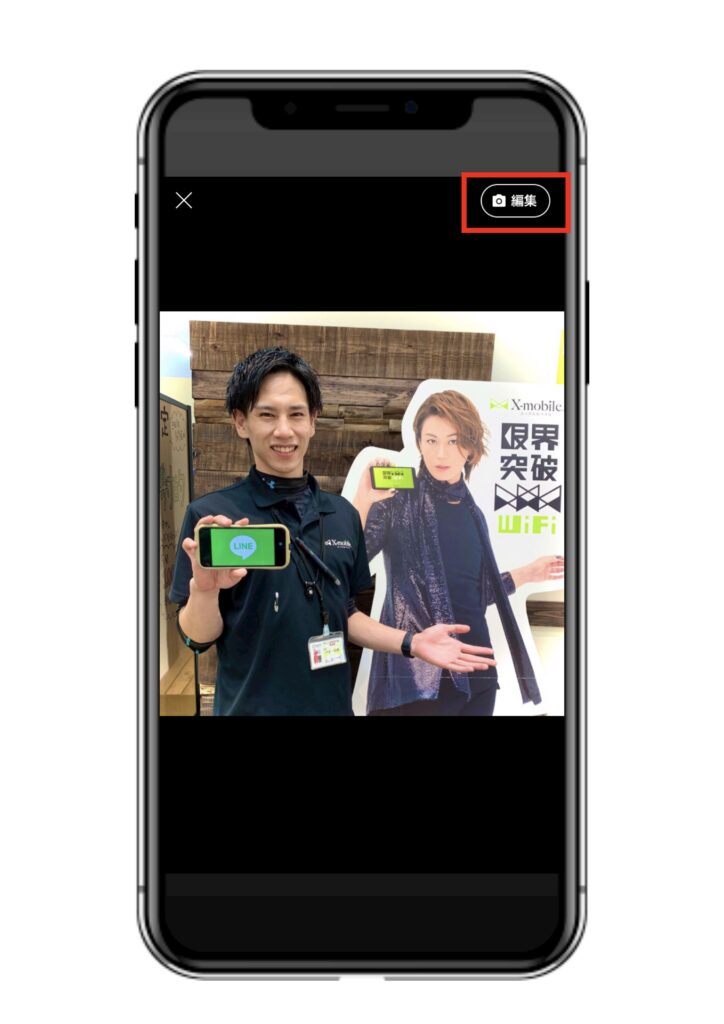
③画面右上部、[編集]をタップ
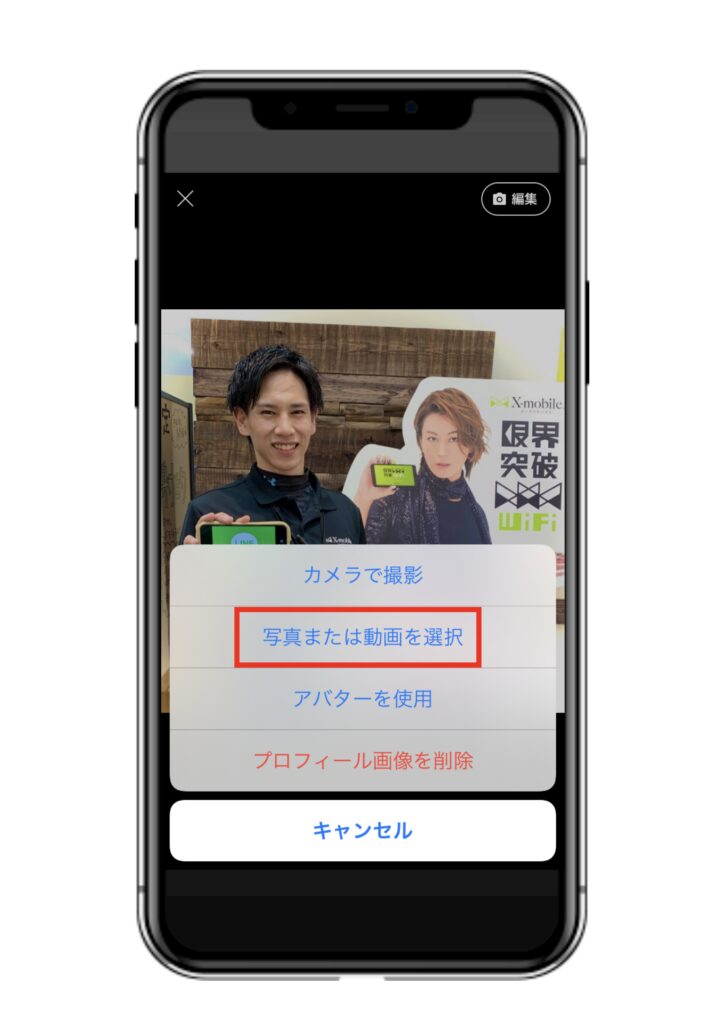
④[写真または動画を選択]をタップ
[カメラで撮影] カメラが起動し、撮影したものをアイコンにできる
[アバターを使用] 自分で作ったアバターを設定することができる
[プロフィール画像を削除] アイコンが初期設定に戻る
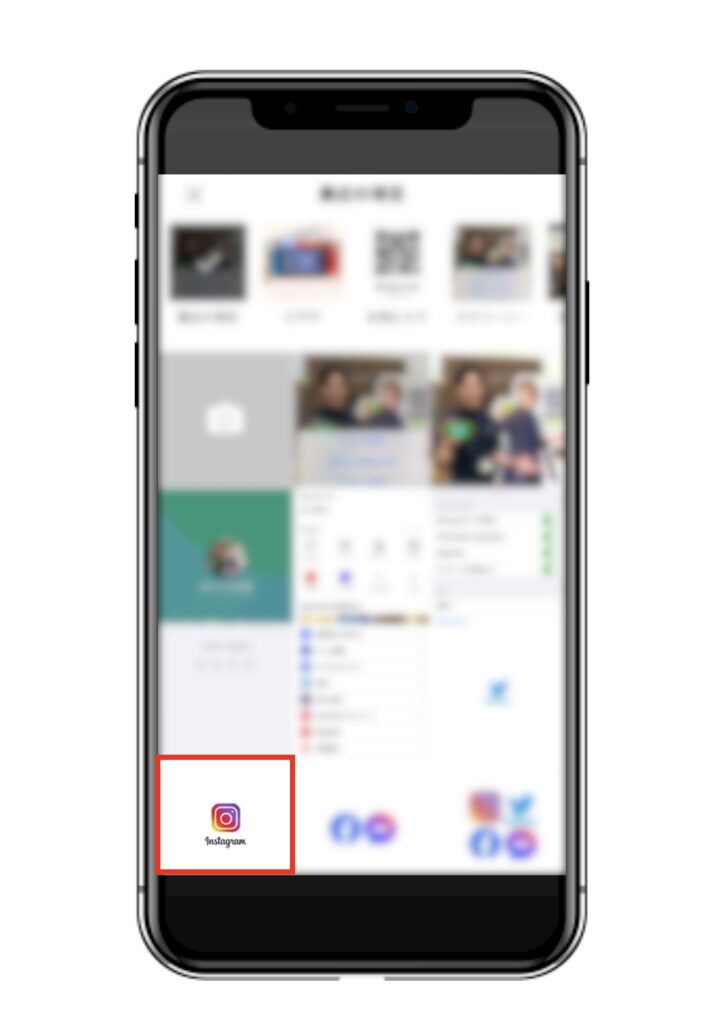
⑤写真フォルダに移動するので、アイコンにしたい画像を選択
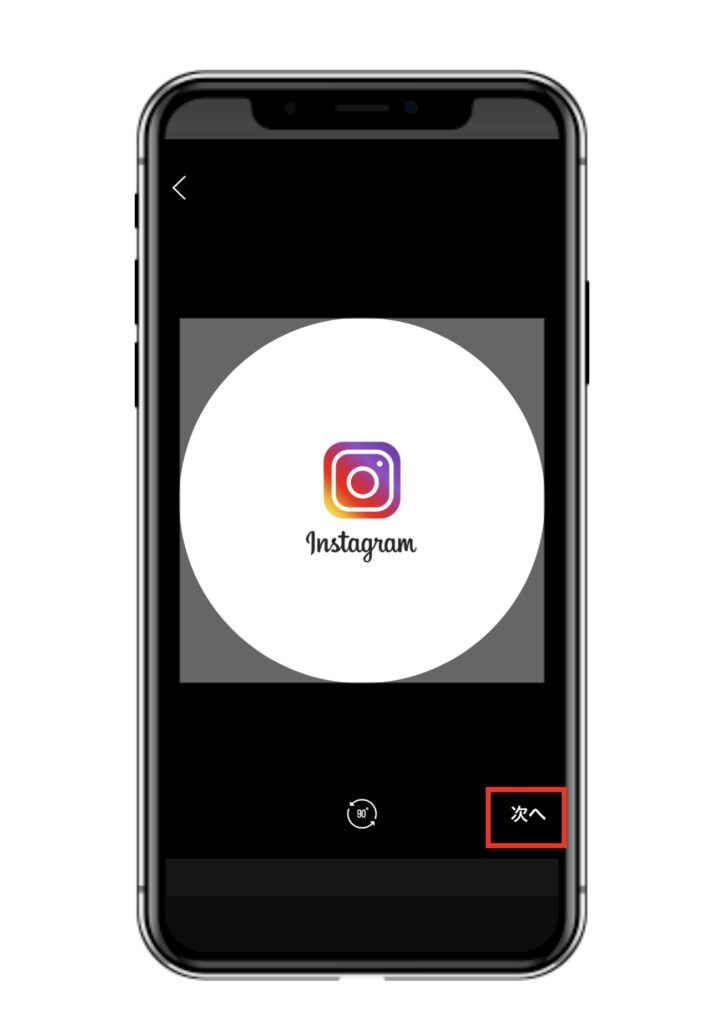
⑥円の中に納まるように移動させ、画面右下部の[次へ]をタップ
画面下部にある[90°]のマークで、画像を回転させることもできます
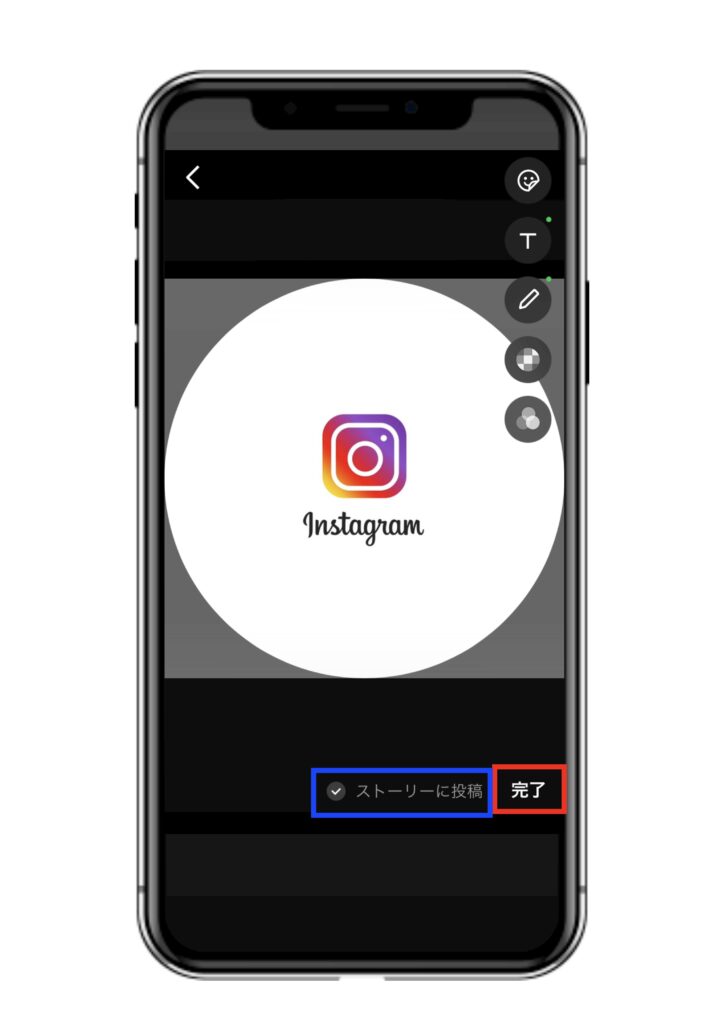
⑦画面右下部、[完了]をタップ
[ストーリーに投稿]にチェックが入ってると、タイムライン画面上部のストーリーに投稿され、アイコン画像を変更したことを友達に知らせることが出来ます
背景画像の変更方法
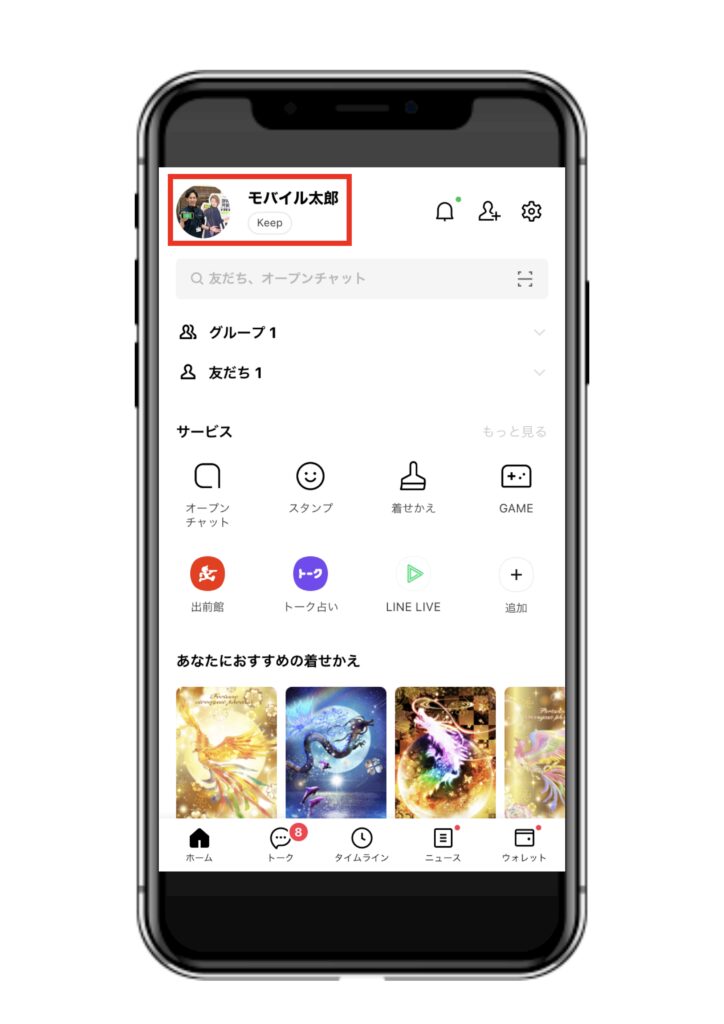
① LINEホームの自分のアイコンをタップ
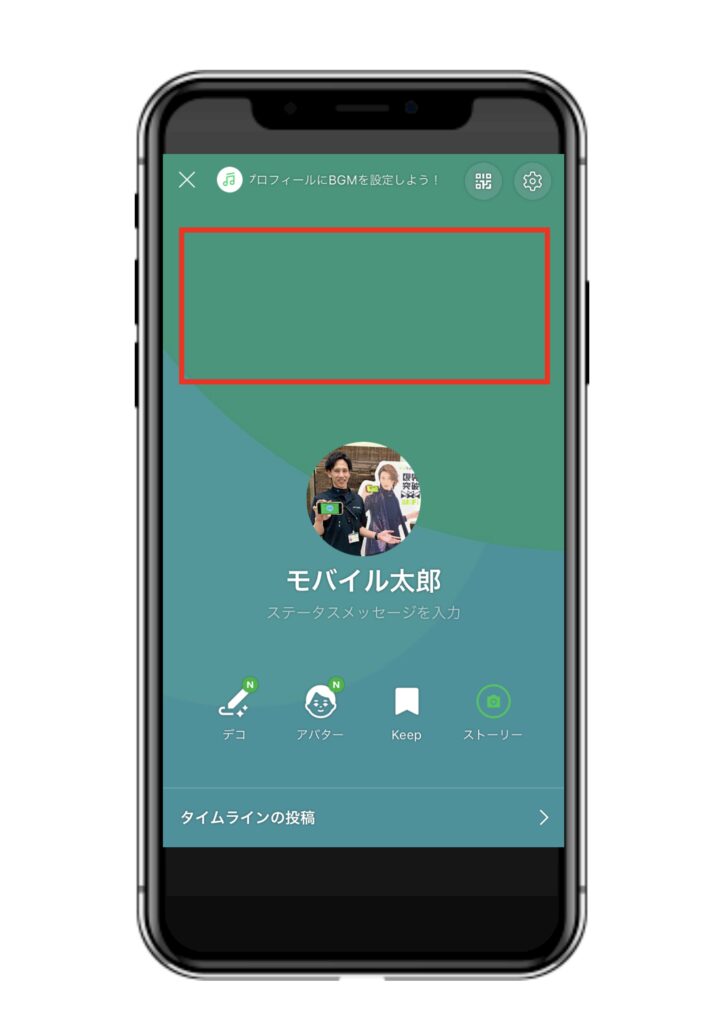
②赤枠辺りをタップ
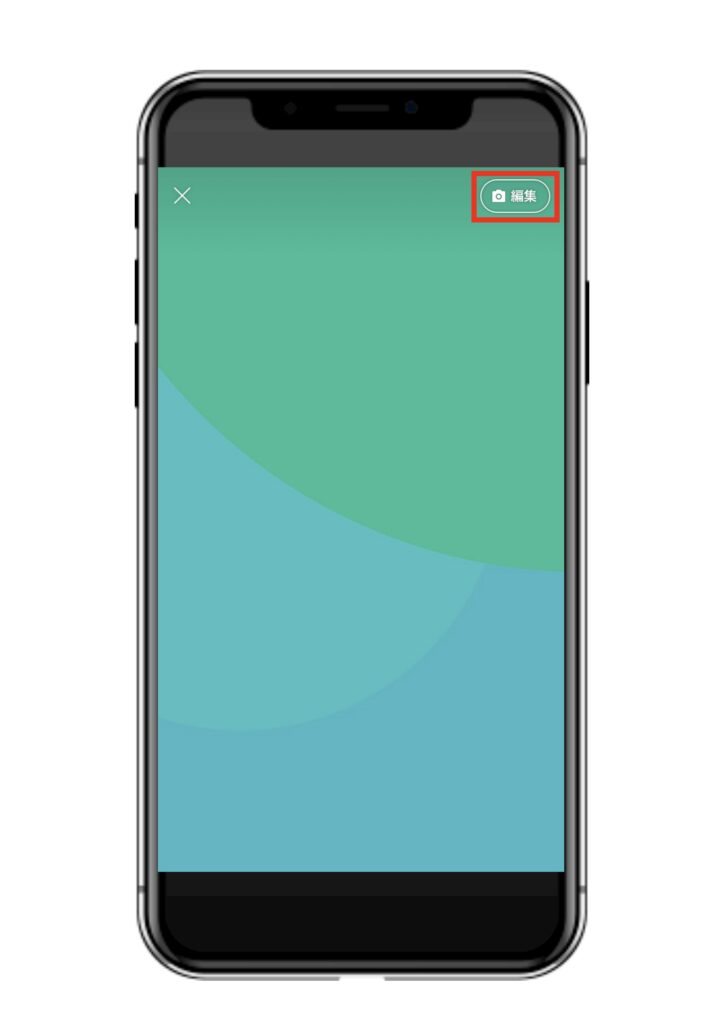
③設定されている背景画像が一面に表示されたら、画面右上部の[編集]をタップ
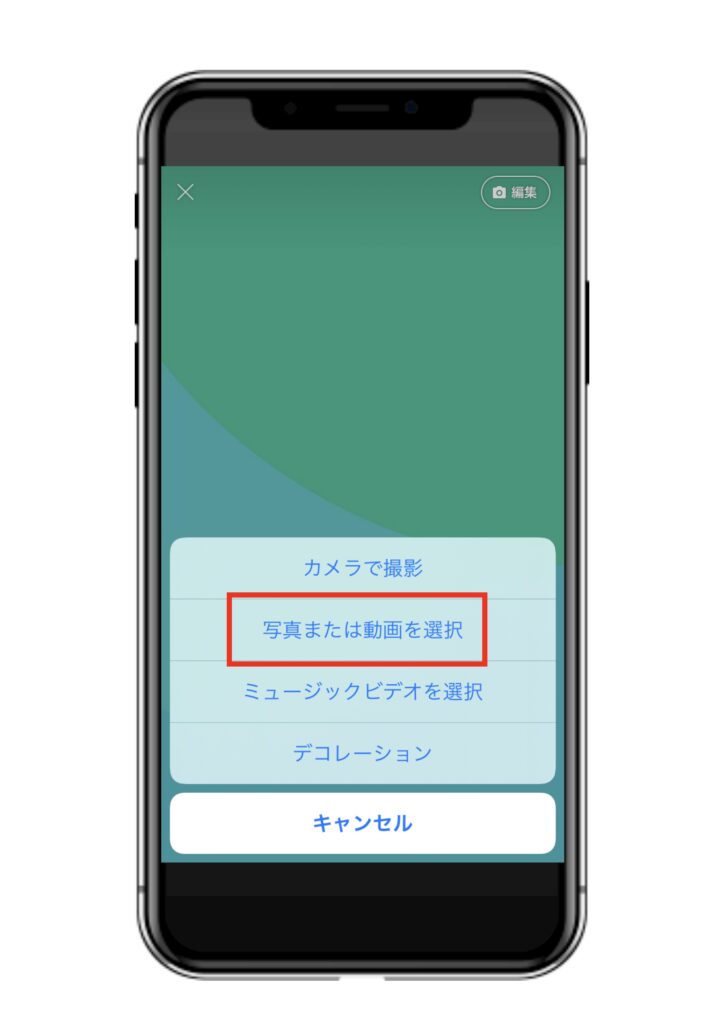
④[写真または動画を選択]をタップ
[カメラで撮影] カメラが起動し、撮影したものを背景画像にできる
[ミュージックビデオを選択] LINEミュージックからミュージックビデオを選択できる
[デコレーション] スタンプやフレームで、現在設定している背景画像をデコレーションすることが出来る
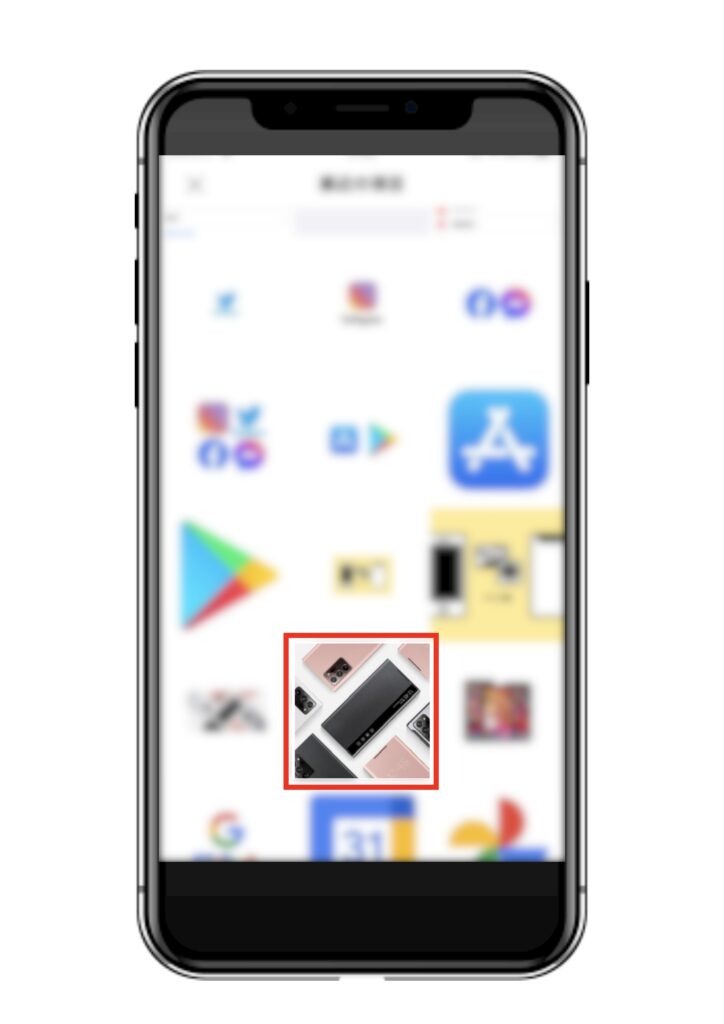
⑤写真フォルダに移動するので、背景画像にしたい画像を選択
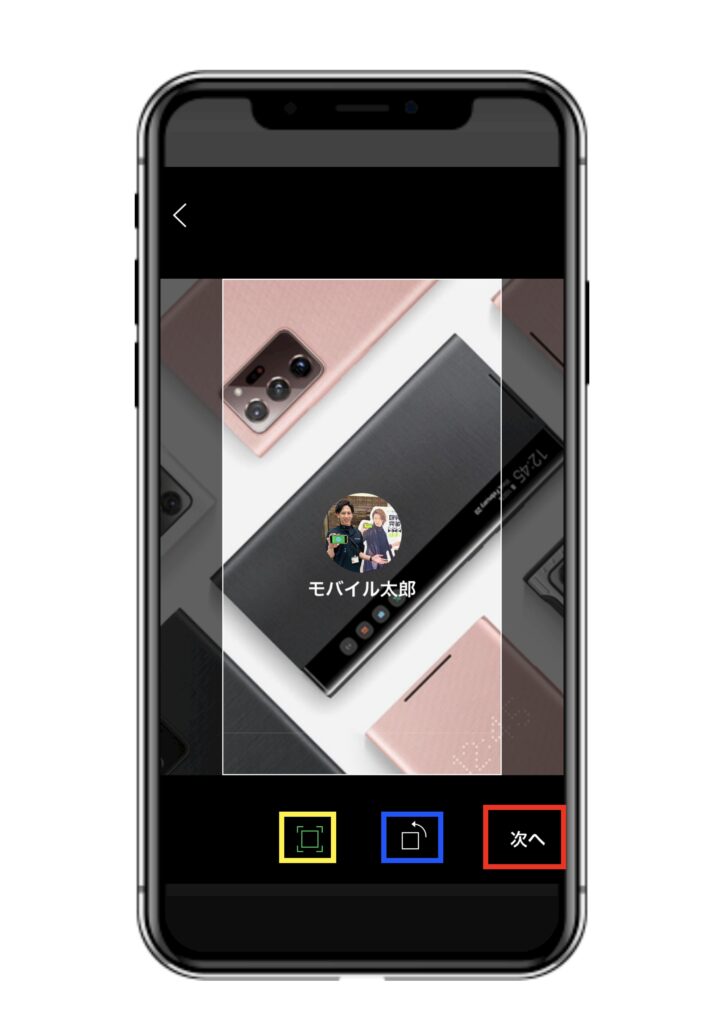
⑥四角に納まるように移動し、画面右下部の[次へ]をタップ
黄枠→画像拡大、縮小
青枠→画像回転
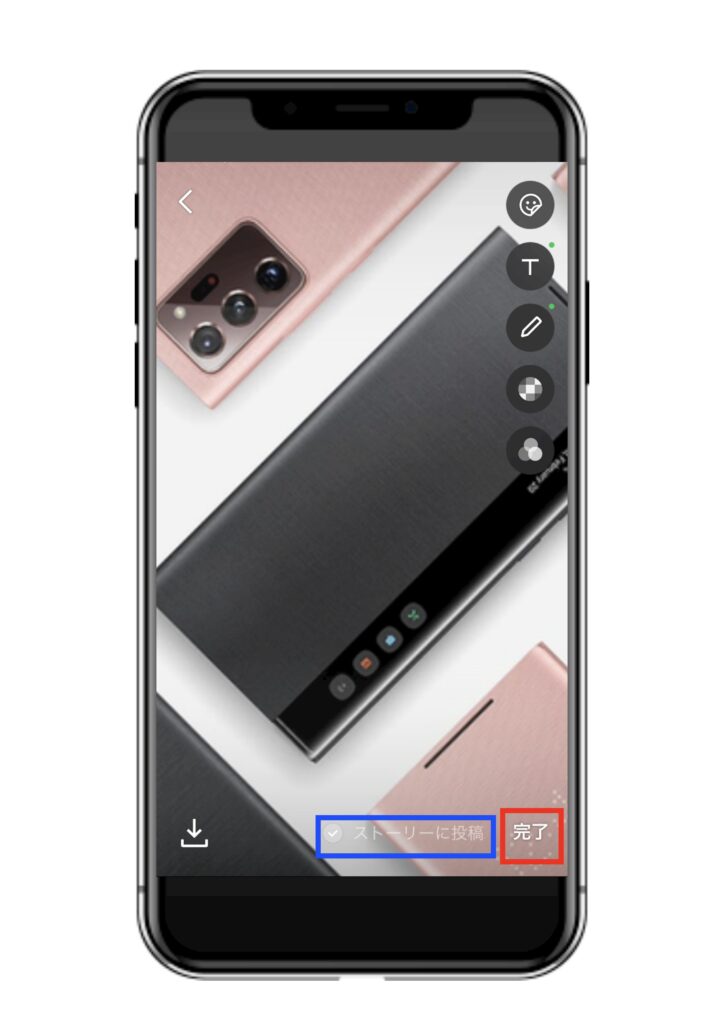
⑦画面右下部、[完了]をタップ
[ストーリーに投稿]にチェックが入ってると、タイムライン画面上部のストーリーに投稿され、アイコン画像を変更したことを友達に知らせることが出来ます
